w kalendarzu pracownika po wybraniu z menu podręcznego polecenia Dziennik zdarzeń pracownika
|
|
|
- Bronisław Sikora
- 7 lat temu
- Przeglądów:
Transkrypt
1 Dziennik zdarzeń W programie SYMFONIA KADRY I PŁACE Premium edycja zdarzeń możliwa jest w dwóch miejscach: w kalendarzu pracownika po wybraniu z menu podręcznego polecenia Dziennik zdarzeń pracownika oraz w Dzienniku zdarzeń, otwieranym przy pomocy przycisku Zdarzenia z paska narzędziowym programu. Jak już wiemy, w kalendarzu pracownika dostępne są tylko podstawowe operacje na zdarzeniach: ich dodawanie, modyfikacja oraz usuwanie. Operacje te można również wykonywać w Dzienniku zdarzeń, który dodatkowo zapewnia zaawansowane mechanizmy wyszukiwania, według zdefiniowanych przez użytkownika kryteriów. Można w nim również edytować serie zdarzeń oraz przeglądać komunikaty związane z wystąpieniami niektórych zdarzeń. Dzięki temu Dziennik zdarzeń stanowi wygodne narzędzie zarządzania zdarzeniami. Okno Dziennika zdarzeń składa się z dwóch części. Po prawej stronie widoczne są zakładki: Zdarzenia, Serie, Komunikaty oraz Wygenerowane dane. Zawartość każdej listy zależy od aktualnie zastosowanych filtrów i kryteriów wyszukiwania, które dostępne są w lewej części okna. Istnieją dwa rodzaje takich filtrów, dostępne na oddzielnych zakładkach: Kalendarze oraz Kryteria. W dalszej części rozdziału skoncentrujemy się na opisie pracy ze zdarzeniami zakładamy zatem, że cały czas aktywna jest zakładka ze zdarzeniami. Po wybraniu zakładki Kalendarze, w lewej części okna wyświetlone zostanie drzewko zawierające kalendarze firmy, pracowników oraz wzorców pracowników. Wskazanie dowolnego kalendarza powoduje, że na liście w prawej części okna widoczne będą tylko te zdarzenia, które zostały wstawione do tego kalendarza. Jeżeli wybierzemy katalog Hierarchia kalendarzy, wówczas na liście widoczne będą wszystkie zdarzenia, niezależnie od tego, do którego kalendarza zostały wstawione. Zdarzenia można również przeszukiwać pod kątem ich statusu, wybierając z listy Status odpowiednią pozycję: Wszystkie, Oczekujące, Aktywne, Zrealizowane lub Niezrealizowane.
2 Zdarzeniami oczekującymi są te, które nie zostały jeszcze zrealizowane, wstawiono je do kalendarza z wyprzedzeniem i data ich wystąpienia jeszcze nie nadeszła. Zdarzeniami aktywnymi są te, które nie zostały jeszcze zrealizowane a data dzisiejsza mieści się w okresie ich obowiązywania. Zdarzeniami niezrealizowanymi są te, które nie zostały jeszcze zrealizowane i data ich ustania (data końcowa) już minęła. Zdarzeniami zrealizowanymi są te, które nie zawierają niezrealizowanych akcji. Czas obowiązywania zdarzenia nie jest, w tym przypadku, brany pod uwagę. Dodatkowo, listę widocznych zdarzeń można ograniczyć podając przedział czasu, który nas interesuje. W polach Od... Do... należy wpisać odpowiednie daty. Brak daty (puste pole) oznacza w tym przypadku rezygnację z zastosowania ograniczenia. Na przykład, jeżeli wpiszemy datę początkową lecz pominiemy datę końcową, wówczas zostaną wyświetlone wszystkie zdarzenia występujące od Przykład W trakcie pracy może się zdarzyć, że program nie pozwala zamknąć okresu płacowego. Częstą tego przyczyną są niezrealizowane zdarzenia wstawione do któregoś z kalendarzy. W takim przypadku Dziennik zdarzeń jest niezastąpiony, gdyż za jego pomocą możemy w prosty sposób odszukać interesujące nas zdarzenia, a następnie zrealizować je lub usunąć. Załóżmy, że nie możemy zamknąć okresu styczeń 2012 podstawowy, gdyż w kalendarzach są niezrealizowane zdarzenia. Otwieramy Dziennik zdarzeń,wybieramy zakładkę Kalendarze i wskazujemy katalog Hierarchia kalendarzy. Po prawej stronie okna z listy Status wybieramy pozycję Niezrealizowane. Następnie w polu Od wpisujemy datę a w polu Do datę W tym momencie w Dzienniku zdarzeń pojawią się wszystkie niezrealizowane zdarzenia z bieżący miesiąc tego roku. W podobny sposób należy wyszukać zdarzenia aktywne - opóźnione, które mogą występować na przełomie okresów.
3 W przypadku konieczności realizacji większej ilości zdarzeń dla grupy pracowników, zalecaną metodą jest zbiorcza realizacja zdarzeń. Zbiorcze wprowadzanie i realizacja zdarzeń Aby zrealizować zbiorczo zdarzenia, zaznaczamy myszą interesujące nas zdarzenia niezrealizowane (N) lub oczekujące (O), po czym z menu podręcznego wybieramy polecenie Zbiorcza realizacja. Otwarte zostanie okno Grupowa realizacja zdarzeń.
4 W polu Zdarzenie wybieramy zdarzenie do realizacji, po czym klikamy przycisk Zatwierdź. Otwarte zostanie okno Zbiorcza realizacja akcji. W oknie widoczni są pracownicy, których dotyczy wybrane wcześniej zdarzenie. W polu Element lub na zakładce w górnej części okna wybieramy akcję do realizacji i klikamy przycisk Zapisz. Spowoduje to zrealizowanie wybranej akcji dla wszystkich pracowników w oknie. Jeżeli zamierzamy zrealizować akcję jedynie dla wybranych pracowników, wystarczy kliknąć na symbol obok nazwiska. Zdarzenie zostanie zrealizowana dla wybranego pracownika. Zbiorcze wprowadzenie danych, zdarzeń można zrealizować z okna pracownikówzaznaczając pracowników i zbiorcza realizacja zdarzeń
5 Najpierw wciskamy F5, a następnie dodaj wartość i wprowadzamy datę od i kwotę np. podwyższonych kosztów uzyskania
6 Dla pracowników produkcji należy wprowadzić- ekwiwalent za odzież: Wybieramy pracownika- w jego formatce z dolnej części wybieramy płace - tam wybieramy składniki wynagrodzeń i dodajemy ekwiwalent za odzież- taki składnik Następnie dane kadrowe w formatce tego pracownika W zestawach odszukujemy dodatki ekwiwalent za odzież W celu wprowadzenia dodatku funkcyjnego dla pracownika postępujemy analogicznie sporządzanie aneksu do umowy Z formatki pracownika kalendarza dolna zakładka- wynagrodzenia Zmiana wynagrodzenia ( otwiera się formatka z akcjami i zatwierdź- należy zwrócić uwagę będąc już w danych kadrowych, aby nie zrobić aneksu na umowie o pracęnależy zerknąć na górną formatkę i wybrać właściwy wiersz Uporządkowanie pracowników dokładnie według działów pracy: W tym celu górna zakładka - PRACOWNICY podświetlić GŁÓWNY KATALOG PRACOWNIKÓW i lewym przyciskiem myszy uporządkować pracowników - tak, aby należeli do grupy np. Administracja i podkatalogu np. kadry Wg wcześniejszych informacji o tym pracowniku Zdarzenia występujące w trakcie trwania umowy o pracę W programie SYMFONIA KADRY I PŁACE wszystkie operacje związane z zatrudnieniem pracownika (np. choroba, urlop, zmiana warunków umowy o pracę) są rejestrowane i prezentowane w postaci zdarzeń. Użytkownik może je wstawiać do kalendarza pracownika samodzielnie. Nadgodziny
7 W celu uwzględnienia przez program w wynagrodzeniu przepracowane nadgodziny, należy wstawić zdarzenie Nadgodziny do kalendarza pracownika. W tym celu wybieramy przycisk Pracownicy. Otwarte zostanie okno Pracownicy, gdzie w prawej części okna wybieramy interesującego nas pracownika i otwieramy okno Pracownik. Następnie przechodzimy na zakładkę Kalendarz i wybieramy polecenie Dodaj zdarzenie prawym przyciskiem myszy. W oknie Edycja zdarzenia w polu Zdarzenie, przyciskiem rozwijamy listę wyboru zdarzeń. Z katalogu Często używane wybieramy zdarzenie Nadgodziny Po przejściu na zakładkę Akcje widzimy, że pracownik w wyniku realizacji zdarzenia Nadgodziny zostanie w wybranym dniu przyporządkowany do wzorca Nadgodziny. Po zatwierdzeniu operacji przyciskiem Zatwierdź, zdarzenie pojawi się w kalendarzu pracownika.takie zdarzenie jak nadgodziny można generować również z zakładki górnej RCP- rejestracja czasu pracy.
8 LUB z dolnej zakładki w kalendarzu I wprowadzamy godziny pracy ponad normę
9 Akcje- Zatwierdź i zostają rozliczone nadgodziny. Nadgodziny można podglądnąć w kalendarzu tygodniowym- na zielono Urlop wypoczynkowy Najpierw należy sprawdzić parametry rozliczenia urlopu - zakładka -Firma Rozliczenie urlopu wg okresu- kadrowym Obliczanie podstawy do urlopu- podstawa wyliczana do każdego urlopu Czy waloryzować podstawy urlopu-tak Czy naliczać urlop ze stałych składników wynagrodzeń- tak I ZAPISZ Wprowadzenie zdarzenia Urlop wypoczynkowy należy podobnie jak w innych zdarzeniach Zaznaczyć myszką w kalendarzu pracownika dzień rozpoczęcia urlopu lub cały urlop (przeciągamy kursorem przy wciśniętym prawym przycisku myszy wszystkie dni urlopu). Następnie wybieramy z menu podręcznego polecenia Dodaj zdarzenie. Otwarte zostanie okno Edycja zdarzenia. W polu Zdarzenie rozwijamy listę zdarzeń i z katalogu Często używane wybieramy zdarzenie Urlop wypoczynkowy.
10 Czas trwania zdarzenia możemy określić na dwa sposoby: przez określenie daty początkowej i daty końcowej trwania zdarzenia. lub przez wskazanie ilości urlopu Wybranie przycisku Zatwierdź spowoduje zapisanie zdarzenia, jego realizację i zamknięcia okna. Następnie pojawia się okno Edycja elementu kadrowego Podstawy do urlopu, w którym widoczne są dane konieczne do wyliczenia urlopu pracownika. Dane te można modyfikować ręcznie. Po wybraniu przycisku Zapisz otwarte zostanie okno Edycja elementu kadrowego Rozliczenie urlopu, gdzie znajdują się informacje dotyczące rozliczenia urlopu. Pole określające liczbę godzin urlopu wypełniane jest automatycznie, jednak użytkownik może modyfikować jego wartość. Zdarzenie to jest widoczne w kalendarzu pracownika. Edycja elementu kadrowego Rozliczenie urlopu, gdzie znajdują się informacje dotyczące rozliczenia urlopu. Pole określające liczbę godzin urlopu wypełniane jest automatycznie, jednak użytkownik może modyfikować jego wartość. LUB z menu odręcznego kalendarza
11 I kolejno urlop zostanie rozliczony Po zapisaniu danych na zakładce Płace/Wynagrodzenie możemy sprawdzić, jak program rozliczył urlop wypoczynkowy pracownika. Przy rozliczaniu urlopu należy wpisać daty trwania urlopu, a program automatycznie rozliczy wynagrodzenie za urlop. Choroba
12 Aby wprowadzić zdarzenie Choroba do kalendarza pracownika należy kliknąć przycisk Pracownicy na pasku narzędziowym programu, a następnie w oknie Pracownicy wybrać pracownika w prawej części okna. Po otwarciu okna pracownika przechodzimy na zakładkę Kalendarz. Czas trwania choroby należy odwzorować w kalendarzu przez przeciągnięcie kursorem przy wciśniętym lewym przycisku myszy po dniach, które mają być zaznaczone jako choroba. Okres od dnia rozpoczęcia choroby do dnia jej zakończenia zostanie zaznaczony w kalendarzu kolorem granatowym. Następnie na dowolnym zaznaczonym dniu klikamy prawym przyciskiem myszy i z menu podręcznego wybieramy polecenie Dodaj zdarzenie. Wybranie polecenia otwiera okno Edycja zdarzenia, gdzie w polu Zdarzenie przyciskiem rozwijamy drzewko zdarzeń. Następnie z katalogu Często używane lub Nieobecności wybieramy zdarzenie Choroba. LUB z dolnej zakładki nieobecności- choroba LUB z dolnej zakładki nieobecności- choroba
13 Realizacja zdarzenia Choroba uruchamia ciąg akcji, widocznych na zakładce Akcje. Jeżeli pracownik miał prawidłowo uzupełniony Bilans chorób pracownika, to wstawienie i realizacja zdarzenia Choroba spowoduje automatyczne wyliczenie wynagrodzenia pracownika za okres choroby z uwzględnieniem aktualnych przepisów o zasiłku chorobowym. Może się jednak zdarzyć, że nie został wcześniej uzupełniony Bilans chorób pracownika. W takim przypadku pojawi się komunikat: Aby program mógł prawidłowo wyliczyć wynagrodzenie za okres choroby, należy w przypadku pojawienia się takiego komunikatu przed realizacją zdarzenia Choroba, wstawić do kalendarza pracownika zdarzenie Uaktywnienie bilansów okresowych, którego realizacja uruchomi dwie akcje: Bilans urlopów pracownika oraz Bilans chorób pracownika. Metody wypełnienia okien z tymi bilansami przedstawiono w rozdziale Pracownik, Zdarzenie Uaktywnienie bilansów okresowych.
14 Po zrealizowaniu akcji przyciskiem Zatwierdź pojawi się okno Edycja elementu kadrowego, przedstawiające podstawy do chorobowego, gdzie można sprawdzić i ewentualnie ręcznie uzupełnić podstawy do naliczania zasiłku chorobowego pracownika. W zależności od liczby miesięcy uwzględnionych do obliczania średniej chorobowej, program wstawi tyle wartości kadrowych, z ilu miesięcy obliczana jest średnia (standardowo 12 miesięcy). Atrybut Data podstawy chorobowego określa miesiąc, z którego pobierane są podstawy. Daty obowiązywania od do określają okres, w którym wartości te wchodzą do średniej chorobowej. W przypadku, gdy pracownik nie przepracował jeszcze dwunastu miesięcy, dane zostaną utworzone za odpowiednio krótszy okres. Po wybraniu przycisku Zapisz program otwiera kolejne okno Edycja elementu kadrowego, przedstawiające rozliczenie zasiłku. W oknie należy określić warunki związane z rozliczeniem wynagrodzenia pracownika za okres choroby: uprawnienia pracownika do pobierania zasiłku, oznaczenie kodu choroby (nieobowiązkowe) tytuł zasiłku (określa % wynagrodzenia za okres choroby oraz okres, za jaki jest wypłacany zasiłek), Większość atrybutów uzupełniana jest automatycznie. Użytkownik może zmienić wartości pól, np. w przypadku, gdy podstawa za dzień zasiłku jest niepoprawna, należy ją zmienić. Pozostałe atrybuty zostaną policzone przez program automatycznie.
15 Dokładne uzupełnienie danych kadrowych jest warunkiem prawidłowego wyliczenia wynagrodzenia za chorobę, kwoty zasiłku, wypełnienia deklaracji ZUS RSA i karty zasiłkowej (w oknie Edycja elementu kadrowego -Rozliczenie zasiłku). Zdarzenie Choroba zostanie wstawione do kalendarza pracownika. Na zakładce Płace/Wynagrodzenie widoczna jest zmiana wynagrodzenia pracownika ze względu na chorobę.
16 Wystawianie zaświadczeń W tym celu należy z zakładki pracownicy edytować właściwego pracownika ( wskazanego) i będąc w jego kalendarzu z dolnej zakładki - wydruki kadrowe wystawić potrzebny dokument Zmiana godzin pracy W tym celu należy kalendarzu w kalendarzu pracownika zainicjalizować dany dzień w
17 Pojawi się formatka z wyznaczonym dniem należy wybrać wzorzec dnia w jakim ma pracować tego dnia i zaznaczyć maksymalny priorytet
18 To może nie wystarczyć, więc będąc w kalendarzu na tym dniu, w którym ma zostać dokonana zmiana edytujemy kalendarz i zmieniamy priorytet tego dnia kalendarza na wyższy od istniejącego np. jest 4000 to na na zdjęciu jest 1000 to został zmieniony na Po zastosowaniu godziny pracy w wybranym dniu zostaną zmienione np. jak na zdjęciu poniżej
19 Listy płac Definiowanie listy płac Listy płac w programie KADRY I PŁACE są sposobem ewidencjonowania wynagrodzeń z jednego lub kilku okresów płacowych, w celu prezentacji lub dokumentacji danych związanych z wynagrodzeniami. Lista płac może być utworzona dla jednego lub wielu pracowników, mogą na niej figurować wynagrodzenia o różnych kodach tytułu ubezpieczenia, może być naliczana nawet co kilka dni i drukowana zawsze, gdy zachodzi taka potrzeba. Gotowa lista płac jest zapisywana i przechowywana przez program. Użytkownik może tworzyć historyczne listy płac na podstawie zamkniętych okresów płacowych, przeglądać istniejące listy oraz drukować wstecznie dowolne listy płac. Tworzenie listy płac obejmuje dwa etapy: pierwszy stanowi utworzenie samej listy płac i ustalenie, co ma być na niej naliczane; drugi sporządzenie listy pracowników wraz z ich wynagrodzeniami na tej liście płac. Oba etapy mogą być całkowicie zautomatyzowane lub wykonywane ręcznie przez samego użytkownika, można też połączyć sposób automatyczny z ręcznym.
20 W celu rozpoczęcia pracy z listami płac, wybieramy przycisk Listy płac na pasku narzędziowym programu. Otwarte zostanie okno Listy płac, prezentujące z lewej strony listy płac w postaci drzewka, zaś z prawej - listę list płac, w zależności od gałęzi drzewka wybranej w lewej części okna. Okno Listy płac służy do zakładania, naliczania, zamykania i przeglądania zawartości list płac. Aby rozpocząć pracę z listami płac, w lewej części okna w polu Pokazuj lata od do należy wybrać zakres dat, w jakim chcemy tworzyć lub przeglądać listy płac.
21
22 Aby utworzyć nową listę płac, wybieramy przycisk Listy płac na pasku narzędziowym programu. Otwarte zostanie okno Listy płac. W oknie Nowa lista płac na domyślnej zakładce Właściwości należy wpisać nazwę tworzonej listy płac oraz jej numer, a następnie uzupełnić pola: Miesiąc listy i Data wypłaty. W polu Data wypłaty miesiąc jest aktualizowany na podstawie wcześniejszego wpisu w polu Miesiąc listy. Dwukrotne kliknięcie myszą w polu Data wypłaty uaktywnia kalendarz podręczny, z którego możemy sami wybrać datę. Jeżeli miesiąc wypłaty jest tożsamy z miesiącem rozliczenia podatkowego oraz rozliczenia ZUS, to uzupełniamy datę w polu Miesiąc wypłaty (kliknięcie myszą aktualizuje pole na podstawie wprowadzonych wcześniej danych), nie zaznaczając pola Pokaż parametry w dolnej części okna. Jeżeli miesiąc wypłaty nie jest tożsamy z miesiącem rozliczenia podatkowego oraz rozliczenia ZUS, należy zaznaczyć pole Pokaż parametry, co spowoduje ukrycie pola Miesiąc wypłaty i wyświetlenie pól w sekcji Parametry: Okres rozliczania danych kadrowych i wzorców od, Rozliczenie podatku dochodowego, Rozliczenie ZUS. Po uzupełnieniu dat w tych polach zatwierdzamy dane przyciskiem Zapisz. Następnie przechodzimy na zakładkę Zestawy, gdzie wybieramy zestaw elementów, który ma się znaleźć na wydruku listy płac oraz elementy, które mają zostać naliczone na liście płac.
23 Konieczne jest wybranie elementów naliczanych na liście płac. W tym celu możemy wybrać przycisk Dodaj i wybrać elementy w oknie Dodawanie elementów kadrowo-płacowych lub przeciągnąć elementy myszką z prawej części okna do lewej. Jeżeli chcemy wybrać tylko niektóre elementy naliczane, klikamy obok elementu (w lewej części okna). Wybrane przez nas elementy zaznaczone zostaną niebieską flaga. Jeżeli nie wybierzemy elementów w polu Domyślny zestaw elementów do wydruku (górna część okna), to na wydruku listy płac pojawią się domyślnie wybrane elementy naliczane. Zatwierdzamy dane przyciskiem Zapisz. Następnie przechodzimy na zakładkę Tworzenie, gdzie należy wybrać sposób tworzenia listy płac. Domyślnie zaznaczone jest pole automatyczne tworzenie okresów i dodawanie pracowników do listy, co oznacza, że po podpięciu przez użytkownika okresów płacowych nastąpi automatyczne wczytanie pracowników i ich wynagrodzeń z tych okresów do listy płac. Po utworzeniu nowego okresu, program wyświetli komunikat o wykrytych w tym okresie pracownikach i ich wynagrodzeniach oraz zapyta, czy dodać ich do tworzonej listy płac.
24 Oprócz funkcji dostępnych również w głównym oknie Listy płac, okno Edycja listy płac dostarcza mechanizmy pozwalające na wykonywanie dodatkowych operacji ułatwiających pracę z listami płac. W oknie widoczna jest lista pracowników wraz z wynagrodzeniami, które zostały dołączone uprzednio w oknie Nowa lista płac (Właściwości listy płac)/ zakładka Tworzenie. Po sporządzeniu listy płac, pod koniec miesiąca lub innego okresu rozliczeniowego, należy ją naliczyć, a następnie zamknąć. Naliczanie listy płac Aby naliczyć listę płac, w oknie Listy płac zaznaczamy ją przy pomocy myszy i wybieramy przycisk Nalicz. Jeżeli chcemy naliczyć listą płac tylko niektórym pracownikom, w oknie Edycja listy płac zaznaczamy nazwisko pracownika za pomocą myszy, otwieramy menu podręczne i po rozwinięciu strzałki przy haśle Pracownik wybieramy polecenie Nalicz listę płac dla pracownika. Aby zamknąć listę płac, wybieramy przycisk Zamknij w oknie Listy płac lub Edycja listy płac. Zamkniętą listę płac otwieramy wybierając przycisk Otwórz w tych samych oknach.
25 Jeżeli istnieje potrzeba zamknięcia lub otwarcia listy płac tylko dla wybranych pracowników, postępujemy analogicznie, jak przy naliczaniu listy, wybierając z menu odpowiednio polecenia: Zamknij listę płac dla pracownika oraz Otwórz listę płac dla pracownika. Hierarchia zamykania dla list płac jest następująca: najpierw powinny zostać zamknięte listy płac, a na końcu powinno nastąpić zamknięcie miesiąca. Zamknięcie listy płac zamyka wynagrodzenia dla pracowników w okresach znajdujących się na liście płac, jak również zamyka pracowników na liście płac oraz samą listę płac. Okresy płacowe zostają otwarte. Zamknięcie miesiąca zamyka okresy płacowe oraz sam miesiąc. Zamykanie miesiąca. Wybranie polecenia Zamknij miesiąc z menu podręcznego na drzewku w oknie Listy płac powoduje zamknięcie wszystkich okresów płacowych (podatkowo zgodnych) w danym miesiącu oraz dodatkowo zamyka sam
w kalendarzu pracownika po wybraniu z menu podręcznego polecenia Dziennik zdarzeń pracownika
 Dziennik zdarzeń W programie SYMFONIA KADRY I PŁACE Premium edycja zdarzeń możliwa jest w dwóch miejscach: w kalendarzu pracownika po wybraniu z menu podręcznego polecenia Dziennik zdarzeń pracownika oraz
Dziennik zdarzeń W programie SYMFONIA KADRY I PŁACE Premium edycja zdarzeń możliwa jest w dwóch miejscach: w kalendarzu pracownika po wybraniu z menu podręcznego polecenia Dziennik zdarzeń pracownika oraz
Najpierw należy sprawdzić parametry rozliczenia urlopu - zakładka -Firma
 Urlop wypoczynkowy Najpierw należy sprawdzić parametry rozliczenia urlopu - zakładka -Firma Rozliczenie urlopu wg okresu- kadrowym Obliczanie podstawy do urlopu- podstawa wyliczana do każdego urlopu Czy
Urlop wypoczynkowy Najpierw należy sprawdzić parametry rozliczenia urlopu - zakładka -Firma Rozliczenie urlopu wg okresu- kadrowym Obliczanie podstawy do urlopu- podstawa wyliczana do każdego urlopu Czy
pakiet KADRY I PŁACE
 Dr inż. HALINA CHŁODNICKA SAGE SYMFONIA pakiet KADRY I PŁACE LABORATORIUM Rzeszów 2014 Spis treści 1. Zakładanie nowej firmy 2. Definiowanie słowników i sprawdzanie parametrów 3. Wprowadzenie wzorców czasu
Dr inż. HALINA CHŁODNICKA SAGE SYMFONIA pakiet KADRY I PŁACE LABORATORIUM Rzeszów 2014 Spis treści 1. Zakładanie nowej firmy 2. Definiowanie słowników i sprawdzanie parametrów 3. Wprowadzenie wzorców czasu
Otwarte zostanie okno Pracownik Nowy pracownik, w którym uzupełniamy dane osobowe. Należy wypełnić formatkę
 Wprowadzenie danych pracownika Kolejno można rozpocząć wprowadzać dane pracownika przypisując go do wskazanego działu poprzez kliknięcie na daną komórkę organizacyjną w lewej części i dodaj w prawej części
Wprowadzenie danych pracownika Kolejno można rozpocząć wprowadzać dane pracownika przypisując go do wskazanego działu poprzez kliknięcie na daną komórkę organizacyjną w lewej części i dodaj w prawej części
Informacje dodatkowe dotyczące wprowadzania pracownika
 Materiały cd. Informacje dodatkowe dotyczące wprowadzania pracownika Wprowadzając pracownika przede wszystkim należy korzystać z tzw. drogi automatycznej. Jednak w przypadku nie wprowadzenia niektórych
Materiały cd. Informacje dodatkowe dotyczące wprowadzania pracownika Wprowadzając pracownika przede wszystkim należy korzystać z tzw. drogi automatycznej. Jednak w przypadku nie wprowadzenia niektórych
Sage Symfonia Kadry i Płace Opis zmian
 Sage Symfonia Kadry i Płace Opis zmian Wersja 2016 2 Ustawienie szerokości kolumn danych kadrowych 2 Rozszerzenie funkcjonalności rozliczeń umów cywilnoprawnych 2 Okna importu i eksportu z FK 3 Edycja
Sage Symfonia Kadry i Płace Opis zmian Wersja 2016 2 Ustawienie szerokości kolumn danych kadrowych 2 Rozszerzenie funkcjonalności rozliczeń umów cywilnoprawnych 2 Okna importu i eksportu z FK 3 Edycja
Spis treści. Integracja programu LeftHand Kadry i Płace z programami LeftHand Pełna Księgowość i LeftHand Mała Firma
 Integracja programu LeftHand Kadry i Płace z programami LeftHand Pełna Księgowość i LeftHand Mała Firma Spis treści 1) Konfiguracja programu LeftHand Kadry i Płace...2 a) Konfiguracja numerów kont księgowych
Integracja programu LeftHand Kadry i Płace z programami LeftHand Pełna Księgowość i LeftHand Mała Firma Spis treści 1) Konfiguracja programu LeftHand Kadry i Płace...2 a) Konfiguracja numerów kont księgowych
Zastępstwa Optivum. Jak rozpocząć pracę z programem Zastępstwa Optivum w nowym roku szkolnym? Przewodnik. Zakładanie nowej księgi zastępstw
 Zastępstwa Optivum Jak rozpocząć pracę z programem Zastępstwa Optivum w nowym roku szkolnym? Przewodnik Zanim zaczniemy posługiwać się programem w nowym roku szkolnym, musimy wykonać następujące czynności:
Zastępstwa Optivum Jak rozpocząć pracę z programem Zastępstwa Optivum w nowym roku szkolnym? Przewodnik Zanim zaczniemy posługiwać się programem w nowym roku szkolnym, musimy wykonać następujące czynności:
Nowe funkcje w module Forte Kadry i Płace w wersji
 Forte Kadry i Płace 1 / 17 Nowe funkcje w module Forte Kadry i Płace w wersji 2010.2 Spis treści : Korzyści z nowej wersji 2 Wyrównania i Korekty 2 1. Nowe prawa. 2 2. Proces Wyrówania i Korekty. 3 Definiowanie
Forte Kadry i Płace 1 / 17 Nowe funkcje w module Forte Kadry i Płace w wersji 2010.2 Spis treści : Korzyści z nowej wersji 2 Wyrównania i Korekty 2 1. Nowe prawa. 2 2. Proces Wyrówania i Korekty. 3 Definiowanie
Rejestracja faktury VAT. Instrukcja stanowiskowa
 Rejestracja faktury VAT Instrukcja stanowiskowa 1. Uruchomieni e formatki Faktury VAT. Po uruchomieniu aplikacji pojawi się okno startowe z prośbą o zalogowanie się. Wprowadzamy swoją nazwę użytkownika,
Rejestracja faktury VAT Instrukcja stanowiskowa 1. Uruchomieni e formatki Faktury VAT. Po uruchomieniu aplikacji pojawi się okno startowe z prośbą o zalogowanie się. Wprowadzamy swoją nazwę użytkownika,
Wzorce tygodniowe kartoteki obiekty kalendarzowe wzorce czasu pracy wzorce tygodniowe
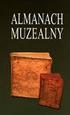 Wzorce tygodniowe Po wprowadzeniu wzorca dla dnia roboczego pracy, można ustalić wzorce tygodniowe, czyli określić wygląd tygodnia pracy - jakie będą go tworzyły dni robocze, dni wolne np. soboty, niedziele,
Wzorce tygodniowe Po wprowadzeniu wzorca dla dnia roboczego pracy, można ustalić wzorce tygodniowe, czyli określić wygląd tygodnia pracy - jakie będą go tworzyły dni robocze, dni wolne np. soboty, niedziele,
Kadry Optivum, Płace Optivum
 Kadry Optivum, Płace Optivum Jak seryjnie przygotować wykazy absencji pracowników? W celu przygotowania pism zawierających wykazy nieobecności pracowników skorzystamy z mechanizmu Nowe wydruki seryjne.
Kadry Optivum, Płace Optivum Jak seryjnie przygotować wykazy absencji pracowników? W celu przygotowania pism zawierających wykazy nieobecności pracowników skorzystamy z mechanizmu Nowe wydruki seryjne.
Krok 2: Dane osobowe pracownika
 Krok 2: Dane osobowe pracownika W tym ćwiczeniu Krok 1: Struktura organizacyjna (działy) Krok 2: Dane osobowe pracownika Krok 3: Kartoteki kadrowe W tym kroku: Wprowadzimy dane zatrudnianego właśnie pracownika
Krok 2: Dane osobowe pracownika W tym ćwiczeniu Krok 1: Struktura organizacyjna (działy) Krok 2: Dane osobowe pracownika Krok 3: Kartoteki kadrowe W tym kroku: Wprowadzimy dane zatrudnianego właśnie pracownika
KaŜdy z formularzy naleŝy podpiąć do usługi. Nazwa usługi moŝe pokrywać się z nazwą formularza, nie jest to jednak konieczne.
 Dodawanie i poprawa wzorców formularza i wydruku moŝliwa jest przez osoby mające nadane odpowiednie uprawnienia w module Amin (Bazy/ Wzorce formularzy i Bazy/ Wzorce wydruków). Wzorce formularzy i wydruków
Dodawanie i poprawa wzorców formularza i wydruku moŝliwa jest przez osoby mające nadane odpowiednie uprawnienia w module Amin (Bazy/ Wzorce formularzy i Bazy/ Wzorce wydruków). Wzorce formularzy i wydruków
Kadry Optivum, Płace Optivum
 Kadry Optivum, Płace Optivum Jak rejestrować i rozliczać czas pracy na podstawie grafików? Programy Kadry Optivum oraz Płace Optivum umożliwiają rejestrowanie i rozliczanie czasu pracy za pomocą grafików
Kadry Optivum, Płace Optivum Jak rejestrować i rozliczać czas pracy na podstawie grafików? Programy Kadry Optivum oraz Płace Optivum umożliwiają rejestrowanie i rozliczanie czasu pracy za pomocą grafików
Informatyzacja Przedsiębiorstw
 Informatyzacja Przedsiębiorstw Symfonia Moduł Kadry i Płace lab4 Strona 1 Plan zajęć 1 Zakładanie nowej firmy w module Kadry i Płace... 3 2 Otwieranie istniejącej już firmy... 4 3 Dostosowanie ustawień
Informatyzacja Przedsiębiorstw Symfonia Moduł Kadry i Płace lab4 Strona 1 Plan zajęć 1 Zakładanie nowej firmy w module Kadry i Płace... 3 2 Otwieranie istniejącej już firmy... 4 3 Dostosowanie ustawień
Stosowanie, tworzenie i modyfikowanie stylów.
 Stosowanie, tworzenie i modyfikowanie stylów. We wstążce Narzędzia główne umieszczone są style, dzięki którym w prosty sposób możemy zmieniać tekst i hurtowo modyfikować. Klikając kwadrat ze strzałką w
Stosowanie, tworzenie i modyfikowanie stylów. We wstążce Narzędzia główne umieszczone są style, dzięki którym w prosty sposób możemy zmieniać tekst i hurtowo modyfikować. Klikając kwadrat ze strzałką w
Tworzenie prezentacji w MS PowerPoint
 Tworzenie prezentacji w MS PowerPoint Program PowerPoint dostarczany jest w pakiecie Office i daje nam możliwość stworzenia prezentacji oraz uatrakcyjnienia materiału, który chcemy przedstawić. Prezentacje
Tworzenie prezentacji w MS PowerPoint Program PowerPoint dostarczany jest w pakiecie Office i daje nam możliwość stworzenia prezentacji oraz uatrakcyjnienia materiału, który chcemy przedstawić. Prezentacje
Kadry i Płace aktualizacja SODiR Obsługa dofinansowań i refundacji PFRON
 Kadry i Płace aktualizacja SODiR Obsługa dofinansowań i refundacji PFRON 1 Wstęp... 2 2 Rozpoczęcie pracy... 2 2.1 ZESTAW DANE FIRMY... 2 2.2 ZESTAW PFRON (FIRMA)... 2 2.3 ZESTAW PFRON (PRACOWNIK)... 3
Kadry i Płace aktualizacja SODiR Obsługa dofinansowań i refundacji PFRON 1 Wstęp... 2 2 Rozpoczęcie pracy... 2 2.1 ZESTAW DANE FIRMY... 2 2.2 ZESTAW PFRON (FIRMA)... 2 2.3 ZESTAW PFRON (PRACOWNIK)... 3
Program. Pielęgniarki ambulatoryjnej. Pielęgniarki rodzinnej. Położnej. Copyright Ericpol Telecom sp. z o.o.
 Program dla praktyki lekarskiej Pielęgniarki ambulatoryjnej Pielęgniarki rodzinnej Położnej Copyright Ericpol Telecom sp. z o.o. 2011 Spis treści Przygotowanie funkcjonalności... 3 Przypisanie komórek...
Program dla praktyki lekarskiej Pielęgniarki ambulatoryjnej Pielęgniarki rodzinnej Położnej Copyright Ericpol Telecom sp. z o.o. 2011 Spis treści Przygotowanie funkcjonalności... 3 Przypisanie komórek...
UMOWY INSTRUKCJA STANOWISKOWA
 UMOWY INSTRUKCJA STANOWISKOWA Klawisze skrótów: F7 wywołanie zapytania (% - zastępuje wiele znaków _ - zastępuje jeden znak F8 wyszukanie według podanych kryteriów (system rozróżnia małe i wielkie litery)
UMOWY INSTRUKCJA STANOWISKOWA Klawisze skrótów: F7 wywołanie zapytania (% - zastępuje wiele znaków _ - zastępuje jeden znak F8 wyszukanie według podanych kryteriów (system rozróżnia małe i wielkie litery)
TWORZENIE FORMULARZY WORD 2007
 TWORZENIE FORMULARZY WORD 2007 Witam serdecznie. Poniżej przedstawię w jaki sposób tworzyć formularze w programie WORD 2007. Poprzednie wersje programu WORD 2007 również udostępniały opcję tworzenia formularzy,
TWORZENIE FORMULARZY WORD 2007 Witam serdecznie. Poniżej przedstawię w jaki sposób tworzyć formularze w programie WORD 2007. Poprzednie wersje programu WORD 2007 również udostępniały opcję tworzenia formularzy,
Płace Optivum. Jak wydrukować kartoteki zarobkowe pracowników?
 Płace Optivum Jak wydrukować kartoteki zarobkowe pracowników? Program Płace Optivum gromadzi informacje o zarobkach, zasiłkach i podatkach pracownika (kiedyś również o dodatkach rodzinnych). Dane te dostępne
Płace Optivum Jak wydrukować kartoteki zarobkowe pracowników? Program Płace Optivum gromadzi informacje o zarobkach, zasiłkach i podatkach pracownika (kiedyś również o dodatkach rodzinnych). Dane te dostępne
I Tworzenie prezentacji za pomocą szablonu w programie Power-Point. 1. Wybieramy z górnego menu polecenie Nowy a następnie Utwórz z szablonu
 I Tworzenie prezentacji za pomocą szablonu w programie Power-Point 1. Wybieramy z górnego menu polecenie Nowy a następnie Utwórz z szablonu 2. Po wybraniu szablonu ukaŝe się nam ekran jak poniŝej 3. Następnie
I Tworzenie prezentacji za pomocą szablonu w programie Power-Point 1. Wybieramy z górnego menu polecenie Nowy a następnie Utwórz z szablonu 2. Po wybraniu szablonu ukaŝe się nam ekran jak poniŝej 3. Następnie
Opis nowych funkcji w programie Symfonia Handel w wersji 2010
 Symfonia Handel 1 / 5 Opis nowych funkcji w programie Symfonia Handel w wersji 2010 Główne korzyści z wersji 2010: Optymalizacja kosztów magazynowania i obsługi dostaw poprzez efektywniejsze zarządzanie
Symfonia Handel 1 / 5 Opis nowych funkcji w programie Symfonia Handel w wersji 2010 Główne korzyści z wersji 2010: Optymalizacja kosztów magazynowania i obsługi dostaw poprzez efektywniejsze zarządzanie
Sage SYMFONIA pakiet KADRY I PŁACE
 Kadry i Płace Sage SYMFONIA pakiet KADRY I PŁACE Program funkcjonuje z trzech pozycji: Firmy, czyli dane wprowadzone na zakładce firmy, będą dotyczyły wszystkich pracowników. Wzorce, czyli dane wprowadzone
Kadry i Płace Sage SYMFONIA pakiet KADRY I PŁACE Program funkcjonuje z trzech pozycji: Firmy, czyli dane wprowadzone na zakładce firmy, będą dotyczyły wszystkich pracowników. Wzorce, czyli dane wprowadzone
Temat: Organizacja skoroszytów i arkuszy
 Temat: Organizacja skoroszytów i arkuszy Podstawowe informacje o skoroszycie Excel jest najczęściej wykorzystywany do tworzenia skoroszytów. Skoroszyt jest zbiorem informacji, które są przechowywane w
Temat: Organizacja skoroszytów i arkuszy Podstawowe informacje o skoroszycie Excel jest najczęściej wykorzystywany do tworzenia skoroszytów. Skoroszyt jest zbiorem informacji, które są przechowywane w
Płace VULCAN. W poradzie przedstawiono, jak w aplikacji Płace VULCAN przygotować wypłatę wynagrodzeń nauczycieli z tytułu umów o pracę.
 Płace VULCAN Jak przygotować listę płac? W poradzie przedstawiono, jak w aplikacji Płace VULCAN przygotować wypłatę wynagrodzeń nauczycieli z tytułu umów o pracę. Przygotowanie listy płac 1. Zaloguj się
Płace VULCAN Jak przygotować listę płac? W poradzie przedstawiono, jak w aplikacji Płace VULCAN przygotować wypłatę wynagrodzeń nauczycieli z tytułu umów o pracę. Przygotowanie listy płac 1. Zaloguj się
Płace VULCAN. W poradzie przedstawiono, jak w aplikacji Płace VULCAN przygotować wypłatę wynagrodzeń nauczycieli z tytułu umów o pracę.
 Płace VULCAN Jak przygotować listę płac? W poradzie przedstawiono, jak w aplikacji Płace VULCAN przygotować wypłatę wynagrodzeń nauczycieli z tytułu umów o pracę. Przygotowanie listy płac 1. Zaloguj się
Płace VULCAN Jak przygotować listę płac? W poradzie przedstawiono, jak w aplikacji Płace VULCAN przygotować wypłatę wynagrodzeń nauczycieli z tytułu umów o pracę. Przygotowanie listy płac 1. Zaloguj się
Okres od data początkowa okresu branego do podstawy wyliczenia zasiłku, Okres do data końcowa okresu branego do podstawy wyliczenia zasiłku.
 1.3.3.4.1.1. Edycja zasiłku Stawka dzienna wyliczona stawka dzienna zasiłku, Kwota kwota zasiłku = ilość dni*stawka dzienna, Okres od data początkowa okresu branego do podstawy wyliczenia zasiłku, Okres
1.3.3.4.1.1. Edycja zasiłku Stawka dzienna wyliczona stawka dzienna zasiłku, Kwota kwota zasiłku = ilość dni*stawka dzienna, Okres od data początkowa okresu branego do podstawy wyliczenia zasiłku, Okres
Płace Optivum. Wprowadzanie nowej tabeli minimalnych stawek wynagrodzenia zasadniczego
 Płace Optivum Jak wyrównać wynagrodzenie nauczycieli w związku ze zmianą tabeli minimalnych stawek wynagrodzenia zasadniczego? Jeśli nowa tabela minimalnych stawek wynagrodzenia zasadniczego obejmuje również
Płace Optivum Jak wyrównać wynagrodzenie nauczycieli w związku ze zmianą tabeli minimalnych stawek wynagrodzenia zasadniczego? Jeśli nowa tabela minimalnych stawek wynagrodzenia zasadniczego obejmuje również
Płace VULCAN. Jak opisać składniki wynagrodzenia i potrącenia na umowie nauczyciela?
 Płace VULCAN Jak opisać składniki wynagrodzenia i potrącenia na umowie nauczyciela? Aby program Płace VULCAN naliczył nauczycielowi wynagrodzenie za wybrany miesiąc, konieczne jest wprowadzenie wszystkich
Płace VULCAN Jak opisać składniki wynagrodzenia i potrącenia na umowie nauczyciela? Aby program Płace VULCAN naliczył nauczycielowi wynagrodzenie za wybrany miesiąc, konieczne jest wprowadzenie wszystkich
Moduł Płace obszar ZFŚS Zeszyt Ćwiczeń
 Egeria Materiały Szkoleniowe Moduł Płace obszar ZFŚS Zeszyt Ćwiczeń Copyright 2014 COMARCH POLSKA S.A. Wszelkie prawa zastrzeżone. Nieautoryzowane rozpowszechnianie całości lub fragmentu niniejszej publikacji
Egeria Materiały Szkoleniowe Moduł Płace obszar ZFŚS Zeszyt Ćwiczeń Copyright 2014 COMARCH POLSKA S.A. Wszelkie prawa zastrzeżone. Nieautoryzowane rozpowszechnianie całości lub fragmentu niniejszej publikacji
System Informatyczny CELAB. Terminy, alarmy
 Instrukcja obsługi programu 2.18. Terminy, alarmy Architektura inter/intranetowa Aktualizowano w dniu: 2007-09-25 System Informatyczny CELAB Terminy, alarmy Spis treści 1. Terminy, alarmy...2 1.1. Termin
Instrukcja obsługi programu 2.18. Terminy, alarmy Architektura inter/intranetowa Aktualizowano w dniu: 2007-09-25 System Informatyczny CELAB Terminy, alarmy Spis treści 1. Terminy, alarmy...2 1.1. Termin
Program dla praktyki lekarskiej
 Program dla praktyki lekarskiej Pielęgniarki ambulatoryjnej Pielęgniarki rodzinnej Położnej Copyright Ericpol Telecom sp. z o.o. 2011 2 Spis treści Przygotowanie funkcjonalności...3 Przypisanie komórek...3
Program dla praktyki lekarskiej Pielęgniarki ambulatoryjnej Pielęgniarki rodzinnej Położnej Copyright Ericpol Telecom sp. z o.o. 2011 2 Spis treści Przygotowanie funkcjonalności...3 Przypisanie komórek...3
Kancelaria rozpoczęcie pracy z programem
 Kancelaria rozpoczęcie pracy z programem Przyciski w programie Kancelaria 2.0 i Kancelaria LT Przyciski dostępne w poszczególnych modułach programu (na dole okien): Przejście do pierwszego Przejście do
Kancelaria rozpoczęcie pracy z programem Przyciski w programie Kancelaria 2.0 i Kancelaria LT Przyciski dostępne w poszczególnych modułach programu (na dole okien): Przejście do pierwszego Przejście do
Jak przygotować pokaz album w Logomocji
 Logomocja zawiera szereg ułatwień pozwalających na dość proste przygotowanie albumu multimedialnego. Najpierw należy zgromadzić potrzebne materiały, najlepiej w jednym folderze. Ustalamy wygląd strony
Logomocja zawiera szereg ułatwień pozwalających na dość proste przygotowanie albumu multimedialnego. Najpierw należy zgromadzić potrzebne materiały, najlepiej w jednym folderze. Ustalamy wygląd strony
INSTRUKCJA. SIMPLE.HCM Proces obsługi Kartoteki Pracownika, Kartoteki Przełożonego oraz Raportów kadrowo-płacowych
 INSTRUKCJA SIMPLE.HCM Proces obsługi Kartoteki Pracownika, Kartoteki Przełożonego oraz Raportów kadrowo-płacowych SPIS TREŚCI 1. KARTOTEKA PRACOWNIKA... 2 2. KARTOTEKA PRZEŁOŻONEGO... 3 3. LISTA RAPORTÓW
INSTRUKCJA SIMPLE.HCM Proces obsługi Kartoteki Pracownika, Kartoteki Przełożonego oraz Raportów kadrowo-płacowych SPIS TREŚCI 1. KARTOTEKA PRACOWNIKA... 2 2. KARTOTEKA PRZEŁOŻONEGO... 3 3. LISTA RAPORTÓW
Jak wprowadzić dokument kasowy?
 Kasa Optivum Jak wprowadzić dokument kasowy? Aby możliwe było rejestrowanie operacji kasowych w programie Kasa Optivum, konieczne jest zdefiniowanie jednostek (Słowniki/ Jednostki), utworzenie kas dla
Kasa Optivum Jak wprowadzić dokument kasowy? Aby możliwe było rejestrowanie operacji kasowych w programie Kasa Optivum, konieczne jest zdefiniowanie jednostek (Słowniki/ Jednostki), utworzenie kas dla
Dodawanie i modyfikacja atrybutów zbioru
 Dodawanie i modyfikacja atrybutów zbioru Program Moje kolekcje wyposażony został w narzędzia pozwalające na dodawanie, edycję oraz usuwanie atrybutów przypisanych do zbioru kolekcji. Dzięki takiemu rozwiązaniu
Dodawanie i modyfikacja atrybutów zbioru Program Moje kolekcje wyposażony został w narzędzia pozwalające na dodawanie, edycję oraz usuwanie atrybutów przypisanych do zbioru kolekcji. Dzięki takiemu rozwiązaniu
Wprowadzanie wzorców czasu pracy Wzorce dni
 Po wprowadzeniu danych firmy można przystąpić do wdrożenia programu, czyli ustalić strukturę organizacyjną, wprowadzić wzorce dni z godzinami pracy, wzorce czasu pracy dla określonego tygodnia, lub zmiany.
Po wprowadzeniu danych firmy można przystąpić do wdrożenia programu, czyli ustalić strukturę organizacyjną, wprowadzić wzorce dni z godzinami pracy, wzorce czasu pracy dla określonego tygodnia, lub zmiany.
Zobacz po kolei podstawowe kroki, które należy wykonać, aby poprawnie zamknąć miesiąc obrachunkowy.
 Zamknięcie miesiąca. Zobacz po kolei podstawowe kroki, które należy wykonać, aby poprawnie zamknąć miesiąc obrachunkowy. WPROWADZENIE Zamknięcie miesiąca to procedura, która pozwala na ustalenie wielkości
Zamknięcie miesiąca. Zobacz po kolei podstawowe kroki, które należy wykonać, aby poprawnie zamknąć miesiąc obrachunkowy. WPROWADZENIE Zamknięcie miesiąca to procedura, która pozwala na ustalenie wielkości
Obszar Logistyka/Zamówienia Publiczne
 Obszar Logistyka/Zamówienia Publiczne Plany Zamówień Publicznych EG_LOG Plany Zamówień Publicznych Instrukcja Użytkownika. Instrukcja użytkownika 2 Spis treści SPIS TREŚCI... 3 NAWIGACJA PO SYSTEMIE...
Obszar Logistyka/Zamówienia Publiczne Plany Zamówień Publicznych EG_LOG Plany Zamówień Publicznych Instrukcja Użytkownika. Instrukcja użytkownika 2 Spis treści SPIS TREŚCI... 3 NAWIGACJA PO SYSTEMIE...
Wycieczki i inne wydarzenia
 Wycieczki i inne wydarzenia Wprowadzenie w interaktywnym kalendarzu wycieczek i innych wydarzeń szkolnych jest bardzo łatwe. System MobiReg pozwala dodatkowo w bardzo elastyczny sposób ustalić wpływ danego
Wycieczki i inne wydarzenia Wprowadzenie w interaktywnym kalendarzu wycieczek i innych wydarzeń szkolnych jest bardzo łatwe. System MobiReg pozwala dodatkowo w bardzo elastyczny sposób ustalić wpływ danego
Karty pracy. Ustawienia. W tym rozdziale została opisana konfiguracja modułu CRM Karty pracy oraz widoki i funkcje w nim dostępne.
 Karty pracy W tym rozdziale została opisana konfiguracja modułu CRM Karty pracy oraz widoki i funkcje w nim dostępne. Ustawienia Pierwszym krokiem w rozpoczęciu pracy z modułem Karty Pracy jest definicja
Karty pracy W tym rozdziale została opisana konfiguracja modułu CRM Karty pracy oraz widoki i funkcje w nim dostępne. Ustawienia Pierwszym krokiem w rozpoczęciu pracy z modułem Karty Pracy jest definicja
PODRĘCZNIK UŻYTKOWNIKA PROGRAMU INTERCLINIC MODUŁ SZPITAL
 PODRĘCZNIK UŻYTKOWNIKA PROGRAMU INTERCLINIC MODUŁ SZPITAL 1 SPIS TREŚCI: I. Podstawowe pojęcia II. Podstawowe operacje III. Obsługa programu I. PODSTAWOWE POJĘCIA Ekran: Przycisk poleceń pozwala na wykonanie
PODRĘCZNIK UŻYTKOWNIKA PROGRAMU INTERCLINIC MODUŁ SZPITAL 1 SPIS TREŚCI: I. Podstawowe pojęcia II. Podstawowe operacje III. Obsługa programu I. PODSTAWOWE POJĘCIA Ekran: Przycisk poleceń pozwala na wykonanie
Wyliczenie składek ZUS Przedsiębiorcy
 Wyliczenie składek ZUS Przedsiębiorcy Spis treści Ustawienia ZUS... 2 Wyliczenie Składek ZUS Duży ZUS... 2 Wyliczenie składek ZUS - Mały ZUS... 5 Wyliczenie ZUS od kwoty przychodu zmiana w 2019 roku...
Wyliczenie składek ZUS Przedsiębiorcy Spis treści Ustawienia ZUS... 2 Wyliczenie Składek ZUS Duży ZUS... 2 Wyliczenie składek ZUS - Mały ZUS... 5 Wyliczenie ZUS od kwoty przychodu zmiana w 2019 roku...
Jak utworzyć raport kasowy?
 Finanse Jak utworzyć raport kasowy? Aplikacja Finanse umożliwia wystawianie dokumentów kasowych oraz prowadzenie na bieżąco raportów kasowych. Pierwszy raport kasowy użytkownik musi dodać do aplikacji.
Finanse Jak utworzyć raport kasowy? Aplikacja Finanse umożliwia wystawianie dokumentów kasowych oraz prowadzenie na bieżąco raportów kasowych. Pierwszy raport kasowy użytkownik musi dodać do aplikacji.
UONET+ moduł Dziennik
 UONET+ moduł Dziennik Dokumentowanie lekcji w systemie UONET+ W systemie UONET+ bieżące lekcje rejestruje się i dokumentuje w module Dziennik w widoku Dziennik/ Lekcja. Dokumentowanie lekcji w tym widoku,
UONET+ moduł Dziennik Dokumentowanie lekcji w systemie UONET+ W systemie UONET+ bieżące lekcje rejestruje się i dokumentuje w module Dziennik w widoku Dziennik/ Lekcja. Dokumentowanie lekcji w tym widoku,
Sage Symfonia 2.0 Kadry i Płace - zmiany w wersji 2017.a. Aktualizacja wzoru deklaracji PIT-2 Druk deklaracji zaktualizowano do wzoru PIT-2(5).
 Sage Symfonia 2.0 Kadry i Płace - zmiany w wersji 2017.a Aktualizacja wzoru deklaracji PIT-2 Druk deklaracji zaktualizowano do wzoru PIT-2(5). Zestawy PIT na rok 2017 W związku z brakiem publikacji przez
Sage Symfonia 2.0 Kadry i Płace - zmiany w wersji 2017.a Aktualizacja wzoru deklaracji PIT-2 Druk deklaracji zaktualizowano do wzoru PIT-2(5). Zestawy PIT na rok 2017 W związku z brakiem publikacji przez
Instrukcja do modułu Kontroli Zarządczej (KZ)
 Instrukcja do modułu Kontroli Zarządczej (KZ) www.budzet-zadaniowy.com 1 Spis treści I Kontrola Zarządcza... 3 II Ogólna budowa KZ... 4 III Tworzenie nowych dokumentów KZ opcja Nowy... 5 IV Otwieranie
Instrukcja do modułu Kontroli Zarządczej (KZ) www.budzet-zadaniowy.com 1 Spis treści I Kontrola Zarządcza... 3 II Ogólna budowa KZ... 4 III Tworzenie nowych dokumentów KZ opcja Nowy... 5 IV Otwieranie
Nowe funkcje w programie Symfonia Handel w wersji 2010.1
 Symfonia Handel 1 / 8 Nowe funkcje w programie Symfonia Handel w wersji 2010.1 Zmiany związane z nowelizacją Ustawy o VAT Dnia 1.01.2010r. wchodzi w życie nowelizacja ustawy o podatku od towarów i usług,
Symfonia Handel 1 / 8 Nowe funkcje w programie Symfonia Handel w wersji 2010.1 Zmiany związane z nowelizacją Ustawy o VAT Dnia 1.01.2010r. wchodzi w życie nowelizacja ustawy o podatku od towarów i usług,
UONET+ moduł Dziennik
 UONET+ moduł Dziennik Sporządzanie ocen opisowych i diagnostycznych uczniów z wykorzystaniem schematów oceniania Przewodnik System UONET+ umożliwia sporządzanie ocen opisowych uczniów w oparciu o przygotowany
UONET+ moduł Dziennik Sporządzanie ocen opisowych i diagnostycznych uczniów z wykorzystaniem schematów oceniania Przewodnik System UONET+ umożliwia sporządzanie ocen opisowych uczniów w oparciu o przygotowany
Korygowanie podstawy opodatkowania oraz podatku należnego w rejestrach VAT
 Korygowanie podstawy opodatkowania oraz podatku należnego w rejestrach VAT Opcja dostępna tylko w wersji Ala Max W związku z Rozporządzeniem Ministra Finansów, w programie Ala wprowadzono funkcjonalność
Korygowanie podstawy opodatkowania oraz podatku należnego w rejestrach VAT Opcja dostępna tylko w wersji Ala Max W związku z Rozporządzeniem Ministra Finansów, w programie Ala wprowadzono funkcjonalność
ZINTEGROWANY SYSTEM ZARZĄDZANIA TREŚCIĄ
 ZINTEGROWANY SYSTEM ZARZĄDZANIA TREŚCIĄ INSTRUKCJA UŻYTKOWNIKA DLA REDAKTORÓW Modułu ANKIETY v 3.0 WWW.CONCEPTINTERMEDIA.PL 1 1. WPROWADZENIE Rys. 1 Widok modułu ankiet od strony Internauty (pytanie) Rys.
ZINTEGROWANY SYSTEM ZARZĄDZANIA TREŚCIĄ INSTRUKCJA UŻYTKOWNIKA DLA REDAKTORÓW Modułu ANKIETY v 3.0 WWW.CONCEPTINTERMEDIA.PL 1 1. WPROWADZENIE Rys. 1 Widok modułu ankiet od strony Internauty (pytanie) Rys.
MODUŁ POMOST PRZEWODNIK UŻYTKOWNIKA (WERSJA DLA SYSTEMU EKSPERT) 1. WSTĘP... 2 2. PRZYGOTOWANIE DO PRACY... 2
 MODUŁ POMOST PRZEWODNIK UŻYTKOWNIKA (WERSJA DLA SYSTEMU EKSPERT) 1. WSTĘP... 2 2. PRZYGOTOWANIE DO PRACY... 2 3. OPIS FUNKCJI... 2 3.1. EWIDENCJA / PŁATNIKÓW... 2 3.2. EWIDENCJA / POPRZ. DANYCH UBEZP...
MODUŁ POMOST PRZEWODNIK UŻYTKOWNIKA (WERSJA DLA SYSTEMU EKSPERT) 1. WSTĘP... 2 2. PRZYGOTOWANIE DO PRACY... 2 3. OPIS FUNKCJI... 2 3.1. EWIDENCJA / PŁATNIKÓW... 2 3.2. EWIDENCJA / POPRZ. DANYCH UBEZP...
Lokalizacja jest to położenie geograficzne zajmowane przez aparat. Miejsce, w którym zainstalowane jest to urządzenie.
 Lokalizacja Informacje ogólne Lokalizacja jest to położenie geograficzne zajmowane przez aparat. Miejsce, w którym zainstalowane jest to urządzenie. To pojęcie jest używane przez schematy szaf w celu tworzenia
Lokalizacja Informacje ogólne Lokalizacja jest to położenie geograficzne zajmowane przez aparat. Miejsce, w którym zainstalowane jest to urządzenie. To pojęcie jest używane przez schematy szaf w celu tworzenia
Formatowanie tekstu za pomocą zdefiniowanych stylów. Włączanie okna stylów. 1. zaznaczyć tekst, który chcemy formatować
 Style Bardzo często w edytorze podczas pisania tekstu zachodzi potrzeba wielokrotnego powtórzenia czynności związanych z formatowaniem. Aby zapobiec stałemu otwieraniu okien dialogowych i wybierania stale
Style Bardzo często w edytorze podczas pisania tekstu zachodzi potrzeba wielokrotnego powtórzenia czynności związanych z formatowaniem. Aby zapobiec stałemu otwieraniu okien dialogowych i wybierania stale
Konsolidacja FP- Depozyty
 Instrukcja użytkowania modułu Konsolidacja FP- Depozyty w ramach systemu BGK@24BIZNES BGK PEWNY PARTNER Kwiecień 2011 Spis Treści Wstęp... 3 Konsolidacja FP Depozyty... 3 1. Przeglądanie listy dyspozycji
Instrukcja użytkowania modułu Konsolidacja FP- Depozyty w ramach systemu BGK@24BIZNES BGK PEWNY PARTNER Kwiecień 2011 Spis Treści Wstęp... 3 Konsolidacja FP Depozyty... 3 1. Przeglądanie listy dyspozycji
Instrukcja importu dokumentów z programu Fakt do programu Płatnik 5.01.001
 1 Instrukcja importu dokumentów z programu Fakt do programu Płatnik 5.01.001 I. EKSPORT DANYCH Z PROGRAMU FAKT DO PŁATNIKA...2 I.1. WYSYŁANIE DEKLARACJI Z PROGRAMU FAKT....2 I.2. KATALOGI I ŚCIEŻKI DOSTĘPU....2
1 Instrukcja importu dokumentów z programu Fakt do programu Płatnik 5.01.001 I. EKSPORT DANYCH Z PROGRAMU FAKT DO PŁATNIKA...2 I.1. WYSYŁANIE DEKLARACJI Z PROGRAMU FAKT....2 I.2. KATALOGI I ŚCIEŻKI DOSTĘPU....2
Informatyzacja Przedsiębiorstw
 Informatyzacja Przedsiębiorstw Symfonia Moduł Kadry i Płace lab4 DZIENNI Izabela Szczęch Informatyzacja Przedsiębiorstw Strona 1 Plan zajęć 1 Zakładanie nowej firmy w module Kadry i Płace... 3 2 Otwarcie
Informatyzacja Przedsiębiorstw Symfonia Moduł Kadry i Płace lab4 DZIENNI Izabela Szczęch Informatyzacja Przedsiębiorstw Strona 1 Plan zajęć 1 Zakładanie nowej firmy w module Kadry i Płace... 3 2 Otwarcie
Nowe funkcje w module Symfonia Kadry i Płace w wersji 2010
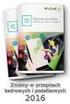 Symfonia Kadry I Płace 1 / 9 Nowe funkcje w module Symfonia Kadry i Płace w wersji 2010 Zerowe składki na Fundusz Pracy i FGŚP Zerowe składki na Fundusz Pracy i FGŚP za pracowników, którzy osiągnęli wiek
Symfonia Kadry I Płace 1 / 9 Nowe funkcje w module Symfonia Kadry i Płace w wersji 2010 Zerowe składki na Fundusz Pracy i FGŚP Zerowe składki na Fundusz Pracy i FGŚP za pracowników, którzy osiągnęli wiek
Xpertis CMS Planowanie czasu pracy w portalu
 Xpertis CMS Planowanie czasu pracy w portalu Praca zbiorowa styczeń 2014 Spis treści 1 Logowanie do portalu........................... 3 2 Aby utworzyć grupę pracowników.................... 3 3 Wybór okresu...............................
Xpertis CMS Planowanie czasu pracy w portalu Praca zbiorowa styczeń 2014 Spis treści 1 Logowanie do portalu........................... 3 2 Aby utworzyć grupę pracowników.................... 3 3 Wybór okresu...............................
Informatyzacja Przedsiębiorstw
 Informatyzacja Przedsiębiorstw Symfonia Moduł Kadry i Płace lab3 Izabela Szczęch Informatyzacja Przedsiębiorstw Strona 1 Plan zajęć 1 Zakładanie nowej firmy w module Kadry i Płace... 3 2 Otwarcie istniejącej
Informatyzacja Przedsiębiorstw Symfonia Moduł Kadry i Płace lab3 Izabela Szczęch Informatyzacja Przedsiębiorstw Strona 1 Plan zajęć 1 Zakładanie nowej firmy w module Kadry i Płace... 3 2 Otwarcie istniejącej
PRZEWODNIK PO ETRADER ROZDZIAŁ XII. ALERTY SPIS TREŚCI
 PRZEWODNIK PO ETRADER ROZDZIAŁ XII. ALERTY SPIS TREŚCI 1. OPIS OKNA 3 2. OTWIERANIE OKNA 3 3. ZAWARTOŚĆ OKNA 4 3.1. WIDOK AKTYWNE ALERTY 4 3.2. WIDOK HISTORIA NOWO WYGENEROWANYCH ALERTÓW 4 3.3. DEFINIOWANIE
PRZEWODNIK PO ETRADER ROZDZIAŁ XII. ALERTY SPIS TREŚCI 1. OPIS OKNA 3 2. OTWIERANIE OKNA 3 3. ZAWARTOŚĆ OKNA 4 3.1. WIDOK AKTYWNE ALERTY 4 3.2. WIDOK HISTORIA NOWO WYGENEROWANYCH ALERTÓW 4 3.3. DEFINIOWANIE
ZLECENIA STAŁE. Instrukcja Użytkownika systemu bankowości internetowej dla firm. BOŚBank24 iboss
 BANK OCHRONY ŚRODOWISKA S.A. ul. Żelazna 32 / 00-832 Warszawa tel.: (+48 22) 850 87 35 faks: (+48 22) 850 88 91 e-mail: bos@bosbank.pl Instrukcja Użytkownika systemu bankowości internetowej dla firm ZLECENIA
BANK OCHRONY ŚRODOWISKA S.A. ul. Żelazna 32 / 00-832 Warszawa tel.: (+48 22) 850 87 35 faks: (+48 22) 850 88 91 e-mail: bos@bosbank.pl Instrukcja Użytkownika systemu bankowości internetowej dla firm ZLECENIA
Obszar Logistyka/Zamówienia Publiczne. Umowy i Rejestr depozytów (zabezpieczeń wykonania umów) Instrukcja użytkownika
 Obszar Logistyka/Zamówienia Publiczne Umowy i Rejestr depozytów (zabezpieczeń wykonania umów) Instrukcja użytkownika EG_LOG Umowy i Rejestr depozytów (zabezpieczeń wykonania umowy) Instrukcja Użytkownika.
Obszar Logistyka/Zamówienia Publiczne Umowy i Rejestr depozytów (zabezpieczeń wykonania umów) Instrukcja użytkownika EG_LOG Umowy i Rejestr depozytów (zabezpieczeń wykonania umowy) Instrukcja Użytkownika.
4 Moduł płacowy. 1. Moduł płacowy
 4 Moduł płacowy 1. Moduł płacowy 2. Edytor kierowców 3. Rozliczanie ryczałtów 4. Obliczanie składników wynagrodzenia dla 3-miesięcznego okresu rozliczeniowego 1. Moduł płacowy Moduł płacowy jest integralną
4 Moduł płacowy 1. Moduł płacowy 2. Edytor kierowców 3. Rozliczanie ryczałtów 4. Obliczanie składników wynagrodzenia dla 3-miesięcznego okresu rozliczeniowego 1. Moduł płacowy Moduł płacowy jest integralną
Poradnik obsługi systemu zarządzania treścią (CMS) Concrete5. Informacje podstawowe
 Poradnik obsługi systemu zarządzania treścią (CMS) Concrete5 Informacje podstawowe 1 Spis treści 1. Logowanie... 4 1.1 Widok strony po zalogowaniu... 5 1.2 Widok zaplecza... 6 2. Kopia zapasowa... 9 3.
Poradnik obsługi systemu zarządzania treścią (CMS) Concrete5 Informacje podstawowe 1 Spis treści 1. Logowanie... 4 1.1 Widok strony po zalogowaniu... 5 1.2 Widok zaplecza... 6 2. Kopia zapasowa... 9 3.
Kancelaria 2.19 - zmiany w programie czerwiec 2011
 1. Finanse, opcje faktur a. Wprowadzono nowe szablony numerowania faktur: nr kolejny w roku/miesiąc/rok, numer kolejny w miesiącu/miesiąc/rok oraz numer kolejny w roku/dowolny symbol/rok. b. Wprowadzono
1. Finanse, opcje faktur a. Wprowadzono nowe szablony numerowania faktur: nr kolejny w roku/miesiąc/rok, numer kolejny w miesiącu/miesiąc/rok oraz numer kolejny w roku/dowolny symbol/rok. b. Wprowadzono
System imed24 Instrukcja Moduł Analizy i raporty
 System imed24 Instrukcja Moduł Analizy i raporty Instrukcja obowiązująca do wersji 1.8.0 Spis treści 1. Moduł Analizy i Raporty... 3 1.1. Okno główne modułu Analizy i raporty... 3 1.1.1. Lista szablonów
System imed24 Instrukcja Moduł Analizy i raporty Instrukcja obowiązująca do wersji 1.8.0 Spis treści 1. Moduł Analizy i Raporty... 3 1.1. Okno główne modułu Analizy i raporty... 3 1.1.1. Lista szablonów
Poszczególne statusy wprowadzone są na stałe, możliwy jest jedynie ich podgląd.
 Kadry: Moduł ma służyć do tworzenia i zarządzania listą obecności pracowników. Pomaga w prowadzeniu ewidencji czasu pracy, wyliczania dni wolnych i nadgodzin oraz wstępnego tworzenia grafiku godzin pracy.
Kadry: Moduł ma służyć do tworzenia i zarządzania listą obecności pracowników. Pomaga w prowadzeniu ewidencji czasu pracy, wyliczania dni wolnych i nadgodzin oraz wstępnego tworzenia grafiku godzin pracy.
Instrukcja uŝytkowania programu
 PN Instrukcja uŝytkowania programu PIXEL Zakład Informatyki Stosowanej Bydgoszcz Poznań 2 Spis treści SPIS TREŚCI...2 1. URUCHOMIENIE PROGRAMU...3 2. LOGOWANIE OPERATORA DO PROGRAMU...3 3. OKNO GŁÓWNE
PN Instrukcja uŝytkowania programu PIXEL Zakład Informatyki Stosowanej Bydgoszcz Poznań 2 Spis treści SPIS TREŚCI...2 1. URUCHOMIENIE PROGRAMU...3 2. LOGOWANIE OPERATORA DO PROGRAMU...3 3. OKNO GŁÓWNE
Zmiany w programie LOKALE dotyczące sposobów naliczania opłat miesięcznych
 Zmiany w programie LOKALE dotyczące sposobów naliczania opłat miesięcznych Spis treści 1 Tworzenie taryf globalnych...2 2 Tworzenie cen przedziałowych...3 2.1 Naliczanie od osoby (lub od powierzchni lokalu,
Zmiany w programie LOKALE dotyczące sposobów naliczania opłat miesięcznych Spis treści 1 Tworzenie taryf globalnych...2 2 Tworzenie cen przedziałowych...3 2.1 Naliczanie od osoby (lub od powierzchni lokalu,
5.4. Tworzymy formularze
 5.4. Tworzymy formularze Zastosowanie formularzy Formularz to obiekt bazy danych, który daje możliwość tworzenia i modyfikacji danych w tabeli lub kwerendzie. Jego wielką zaletą jest umiejętność zautomatyzowania
5.4. Tworzymy formularze Zastosowanie formularzy Formularz to obiekt bazy danych, który daje możliwość tworzenia i modyfikacji danych w tabeli lub kwerendzie. Jego wielką zaletą jest umiejętność zautomatyzowania
OBIEKTY TECHNICZNE OBIEKTY TECHNICZNE
 OBIEKTY TECHNICZNE Klawisze skrótów: F7 wywołanie zapytania (% - zastępuje wiele znaków _ - zastępuje jeden znak F8 wyszukanie według podanych kryteriów (system rozróżnia małe i wielkie litery) F9 wywołanie
OBIEKTY TECHNICZNE Klawisze skrótów: F7 wywołanie zapytania (% - zastępuje wiele znaków _ - zastępuje jeden znak F8 wyszukanie według podanych kryteriów (system rozróżnia małe i wielkie litery) F9 wywołanie
Dokumentacja systemu erecepcja.com SYSTEM REJESTRACJI KLIENTÓW PRZEZ INTERNET
 Dokumentacja systemu erecepcja.com SYSTEM REJESTRACJI KLIENTÓW PRZEZ INTERNET Lublin 16.01.2012 1 Spis treści REJESTRACJA KONTA W SYSTEMIE... 3 PIERWSZA KONFIGURACJA... 4 PIERWSZA KONFIGURACJA - PLACÓWKI...
Dokumentacja systemu erecepcja.com SYSTEM REJESTRACJI KLIENTÓW PRZEZ INTERNET Lublin 16.01.2012 1 Spis treści REJESTRACJA KONTA W SYSTEMIE... 3 PIERWSZA KONFIGURACJA... 4 PIERWSZA KONFIGURACJA - PLACÓWKI...
Edycja szablonu artykułu do czasopisma
 Wydawnictwo Uniwersytetu Ekonomicznego we Wrocławiu Edycja szablonu artykułu do czasopisma 2014 Wrocław Spis treści 1. Wstęp... 2 2. Zmiana tytułu publikacji... 3 2.1. Właściwości zaawansowane dokumentu...
Wydawnictwo Uniwersytetu Ekonomicznego we Wrocławiu Edycja szablonu artykułu do czasopisma 2014 Wrocław Spis treści 1. Wstęp... 2 2. Zmiana tytułu publikacji... 3 2.1. Właściwości zaawansowane dokumentu...
INSTRUKCJA OBSŁUGI KREATORA SKŁADANIA WNIOSKÓW
 INSTRUKCJA OBSŁUGI KREATORA SKŁADANIA WNIOSKÓW Spis treści 1. Tworzenie oferty... 3 1.1. Składanie oferty pojedynczego oferenta... 3 1.2. Składanie oferty wspólnej... 6 2. Wypełnianie formularza oferty...
INSTRUKCJA OBSŁUGI KREATORA SKŁADANIA WNIOSKÓW Spis treści 1. Tworzenie oferty... 3 1.1. Składanie oferty pojedynczego oferenta... 3 1.2. Składanie oferty wspólnej... 6 2. Wypełnianie formularza oferty...
DIAGNOSTYKA DIAGNOSTYKA
 Klawisze skrótów: F7 wywołanie zapytania (% - zastępuje wiele znaków _ - zastępuje jeden znak) Podwójne wywołanie zapytania (F7) spowoduje przywrócenie wcześniejszczego zapytania F8 wyszukanie według podanych
Klawisze skrótów: F7 wywołanie zapytania (% - zastępuje wiele znaków _ - zastępuje jeden znak) Podwójne wywołanie zapytania (F7) spowoduje przywrócenie wcześniejszczego zapytania F8 wyszukanie według podanych
Zmiana parametrów na rok 2009 (ogłoszonych na dzień 2008-12-15)
 Zmiana parametrów na rok 2009 (ogłoszonych na dzień 2008-12-15) Ustawienie progów podatkowych W celu ustawienia nowych progów podatkowych na rok 2009 naleŝy wykonać następujące czynności: 1. Z głównego
Zmiana parametrów na rok 2009 (ogłoszonych na dzień 2008-12-15) Ustawienie progów podatkowych W celu ustawienia nowych progów podatkowych na rok 2009 naleŝy wykonać następujące czynności: 1. Z głównego
Nowe funkcje w programie Symfonia Handel w wersji 2010.1
 Symfonia Handel 1 / 5 Nowe funkcje w programie Symfonia Handel w wersji 2010.1 Zmiany związane z nowelizacją Ustawy o VAT Dnia 1.01.2010r. wchodzi w życie nowelizacja ustawy o podatku od towarów i usług,
Symfonia Handel 1 / 5 Nowe funkcje w programie Symfonia Handel w wersji 2010.1 Zmiany związane z nowelizacją Ustawy o VAT Dnia 1.01.2010r. wchodzi w życie nowelizacja ustawy o podatku od towarów i usług,
REJESTRACJA PROJEKTÓW
 REJESTRACJA PROJEKTÓW Klawisze skrótów: F7 wywołanie zapytania (% - zastępuje wiele znaków _ - zastępuje jeden znak F8 wyszukanie według podanych kryteriów (system rozróżnia małe i wielkie litery) F9 wywołanie
REJESTRACJA PROJEKTÓW Klawisze skrótów: F7 wywołanie zapytania (% - zastępuje wiele znaków _ - zastępuje jeden znak F8 wyszukanie według podanych kryteriów (system rozróżnia małe i wielkie litery) F9 wywołanie
RMK. Strona 1 z 11 RMK
 Strona 1 z 11 Spis treści Spis treści... 2 Wstęp... 3 1. Ewidencjonowanie dokumentu kosztowego (np. polisy samochodowej).... 4 2. Definiowanie kartoteki kosztu.... 5 3. Naliczanie kosztu... 7 4. Generowanie
Strona 1 z 11 Spis treści Spis treści... 2 Wstęp... 3 1. Ewidencjonowanie dokumentu kosztowego (np. polisy samochodowej).... 4 2. Definiowanie kartoteki kosztu.... 5 3. Naliczanie kosztu... 7 4. Generowanie
Baza danych część 8. -Klikamy Dalej
 Baza danych część 8 1.Kwerendy służą do wyszukiwania informacji według zadanych parametrów. Odpowiednio napisane mogą również wykonywać inne zadania jak tworzenie tabel czy pobieranie z formularzy parametrów
Baza danych część 8 1.Kwerendy służą do wyszukiwania informacji według zadanych parametrów. Odpowiednio napisane mogą również wykonywać inne zadania jak tworzenie tabel czy pobieranie z formularzy parametrów
INSTRUKCJA OBSŁUGI PROGRAMU FOTOLASER
 INSTRUKCJA OBSŁUGI PROGRAMU FOTOLASER Okno startowe programu W jednym zamówieniu można wysłać do 1000 zdjęć Wybierz odpowiednią opcję : Przelew ( tylko poczta) Wybieramy w momencie kiedy zdjęcia mają być
INSTRUKCJA OBSŁUGI PROGRAMU FOTOLASER Okno startowe programu W jednym zamówieniu można wysłać do 1000 zdjęć Wybierz odpowiednią opcję : Przelew ( tylko poczta) Wybieramy w momencie kiedy zdjęcia mają być
Instrukcja wprowadzania graficznych harmonogramów pracy w SZOI Wg stanu na 21.06.2010 r.
 Instrukcja wprowadzania graficznych harmonogramów pracy w SZOI Wg stanu na 21.06.2010 r. W systemie SZOI została wprowadzona nowa funkcjonalność umożliwiająca tworzenie graficznych harmonogramów pracy.
Instrukcja wprowadzania graficznych harmonogramów pracy w SZOI Wg stanu na 21.06.2010 r. W systemie SZOI została wprowadzona nowa funkcjonalność umożliwiająca tworzenie graficznych harmonogramów pracy.
KSIĘGOWANIE KWITARIUSZY W UPK
 SPIS TREŚCI Księgowanie kwitariuszy w UPK... 1 Ustawienie parametrów - Podatki... 1 Przygotowanie kwitariuszy... 1 Przygotowanie eksportu wydrukowanych wcześniej kwitariuszy... 3 Wczytanie kwitariuszy
SPIS TREŚCI Księgowanie kwitariuszy w UPK... 1 Ustawienie parametrów - Podatki... 1 Przygotowanie kwitariuszy... 1 Przygotowanie eksportu wydrukowanych wcześniej kwitariuszy... 3 Wczytanie kwitariuszy
Nawigacja po długim dokumencie może być męcząca, dlatego warto poznać następujące skróty klawiszowe
 Zestawienie wydatków rok 2015 1 Wstaw numerację stron. Aby to zrobić przejdź na zakładkę Wstawianie i w grupie Nagłówek i stopka wybierz Numer strony. Następnie określ pozycję numeru na stronie (na przykład
Zestawienie wydatków rok 2015 1 Wstaw numerację stron. Aby to zrobić przejdź na zakładkę Wstawianie i w grupie Nagłówek i stopka wybierz Numer strony. Następnie określ pozycję numeru na stronie (na przykład
Instrukcja użytkownika
 SoftwareStudio Studio 60-349 Poznań, ul. Ostroroga 5 Tel. 061 66 90 641 061 66 90 642 061 66 90 643 061 66 90 644 fax 061 86 71 151 mail: poznan@softwarestudio.com.pl Herkules WMS.net Instrukcja użytkownika
SoftwareStudio Studio 60-349 Poznań, ul. Ostroroga 5 Tel. 061 66 90 641 061 66 90 642 061 66 90 643 061 66 90 644 fax 061 86 71 151 mail: poznan@softwarestudio.com.pl Herkules WMS.net Instrukcja użytkownika
Zawartość. Wstęp. Moduł Rozbiórki. Wstęp Instalacja Konfiguracja Uruchomienie i praca z raportem... 6
 Zawartość Wstęp... 1 Instalacja... 2 Konfiguracja... 2 Uruchomienie i praca z raportem... 6 Wstęp Rozwiązanie przygotowane z myślą o użytkownikach którzy potrzebują narzędzie do podziału, rozkładu, rozbiórki
Zawartość Wstęp... 1 Instalacja... 2 Konfiguracja... 2 Uruchomienie i praca z raportem... 6 Wstęp Rozwiązanie przygotowane z myślą o użytkownikach którzy potrzebują narzędzie do podziału, rozkładu, rozbiórki
Zadanie Wstaw wykres i dokonaj jego edycji dla poniższych danych. 8a 3,54 8b 5,25 8c 4,21 8d 4,85
 Zadanie Wstaw wykres i dokonaj jego edycji dla poniższych danych Klasa Średnia 8a 3,54 8b 5,25 8c 4,21 8d 4,85 Do wstawienia wykresu w edytorze tekstu nie potrzebujemy mieć wykonanej tabeli jest ona tylko
Zadanie Wstaw wykres i dokonaj jego edycji dla poniższych danych Klasa Średnia 8a 3,54 8b 5,25 8c 4,21 8d 4,85 Do wstawienia wykresu w edytorze tekstu nie potrzebujemy mieć wykonanej tabeli jest ona tylko
Przenoszenie, kopiowanie formuł
 Przenoszenie, kopiowanie formuł Jeżeli będziemy kopiowali komórki wypełnione tekstem lub liczbami możemy wykorzystywać tradycyjny sposób kopiowania lub przenoszenia zawartości w inne miejsce. Jednak przy
Przenoszenie, kopiowanie formuł Jeżeli będziemy kopiowali komórki wypełnione tekstem lub liczbami możemy wykorzystywać tradycyjny sposób kopiowania lub przenoszenia zawartości w inne miejsce. Jednak przy
Płace Optivum. Jak ustalić wynagrodzenie nauczyciela za urlop wypoczynkowy?
 Płace Optivum Jak ustalić wynagrodzenie nauczyciela za urlop wypoczynkowy? Program Płace Optivum wyznacza wynagrodzenie nauczycieli za urlop wypoczynkowy zgodnie z obowiązującymi przepisami prawa. Aby
Płace Optivum Jak ustalić wynagrodzenie nauczyciela za urlop wypoczynkowy? Program Płace Optivum wyznacza wynagrodzenie nauczycieli za urlop wypoczynkowy zgodnie z obowiązującymi przepisami prawa. Aby
Magazyn Optivum. Jak przeprowadzić inwentaryzację na zakończenie roku?
 Magazyn Optivum Jak przeprowadzić inwentaryzację na zakończenie roku? Aby w programie Magazyn Optivum przeprowadzić inwentaryzację na zakończenie roku, należy wykonać następujące czynności: 1. Przeprowadzić
Magazyn Optivum Jak przeprowadzić inwentaryzację na zakończenie roku? Aby w programie Magazyn Optivum przeprowadzić inwentaryzację na zakończenie roku, należy wykonać następujące czynności: 1. Przeprowadzić
Kontrola księgowania
 Kontrola księgowania Opcja dostępna tylko w wersji Ala Max W związku z Rozporządzeniem Ministra Finansów, zmieniającym przepisy dotyczące sposobu rozliczania kosztów uzyskania przychodów w programie Ala
Kontrola księgowania Opcja dostępna tylko w wersji Ala Max W związku z Rozporządzeniem Ministra Finansów, zmieniającym przepisy dotyczące sposobu rozliczania kosztów uzyskania przychodów w programie Ala
Wyniki operacji w programie
 R O Z D Z I A Ł 6 Wyniki operacji w programie Dowiesz się jak: Przeglądać wyniki przeprowadzonych operacji Zatwierdzać i wycofywać przeprowadzane operacje Przeglądać listy środków w centrach kosztów i
R O Z D Z I A Ł 6 Wyniki operacji w programie Dowiesz się jak: Przeglądać wyniki przeprowadzonych operacji Zatwierdzać i wycofywać przeprowadzane operacje Przeglądać listy środków w centrach kosztów i
Podręcznik użytkownika Platformy Edukacyjnej Zdobywcy Wiedzy (zdobywcywiedzy.pl)
 Podręcznik użytkownika Platformy Edukacyjnej Zdobywcy Wiedzy (zdobywcywiedzy.pl) Spis treści Wstęp... 4 Strona główna platformy... 4 Logowanie do aplikacji... 5 Logowanie poprzez formularz logowania...
Podręcznik użytkownika Platformy Edukacyjnej Zdobywcy Wiedzy (zdobywcywiedzy.pl) Spis treści Wstęp... 4 Strona główna platformy... 4 Logowanie do aplikacji... 5 Logowanie poprzez formularz logowania...
Instrukcja obsługi dla rachunków elektronicznych generowanych z programu RUMsoft
 Instrukcja obsługi dla rachunków elektronicznych generowanych z programu RUMsoft W programie RUMsoft dodano możliwość generowania rachunków elektronicznych oraz ich wydruków wraz z fakturami. Poniżej znajduje
Instrukcja obsługi dla rachunków elektronicznych generowanych z programu RUMsoft W programie RUMsoft dodano możliwość generowania rachunków elektronicznych oraz ich wydruków wraz z fakturami. Poniżej znajduje
UONET+ moduł Dziennik. Ewidencja obecności dzieci w przedszkolu
 UONET+ moduł Dziennik Ewidencja obecności dzieci w przedszkolu Przewodnik Rejestrowanie obecności przedszkolaków na zajęciach odbywa się w dzienniku oddziału przedszkolnego, na stronie Ewidencja obecności
UONET+ moduł Dziennik Ewidencja obecności dzieci w przedszkolu Przewodnik Rejestrowanie obecności przedszkolaków na zajęciach odbywa się w dzienniku oddziału przedszkolnego, na stronie Ewidencja obecności
